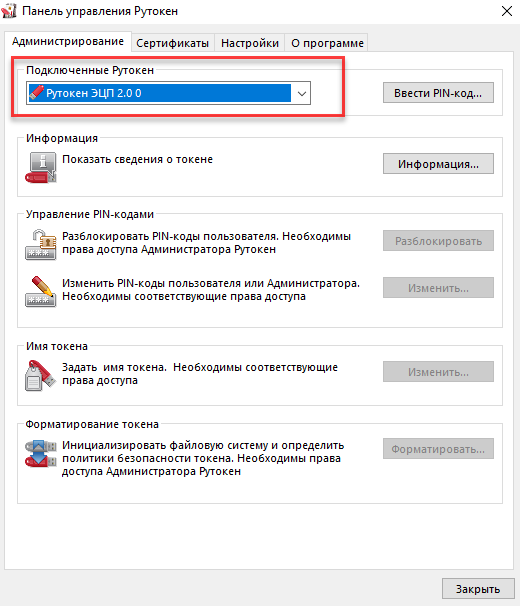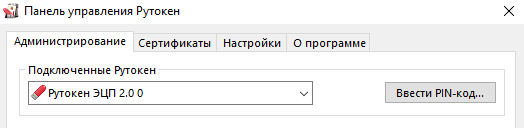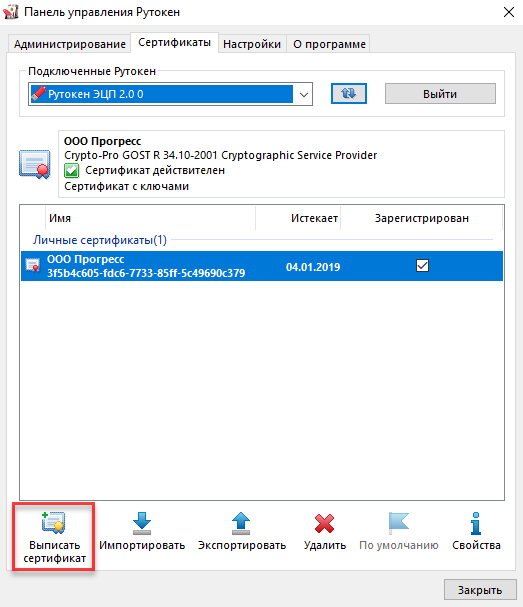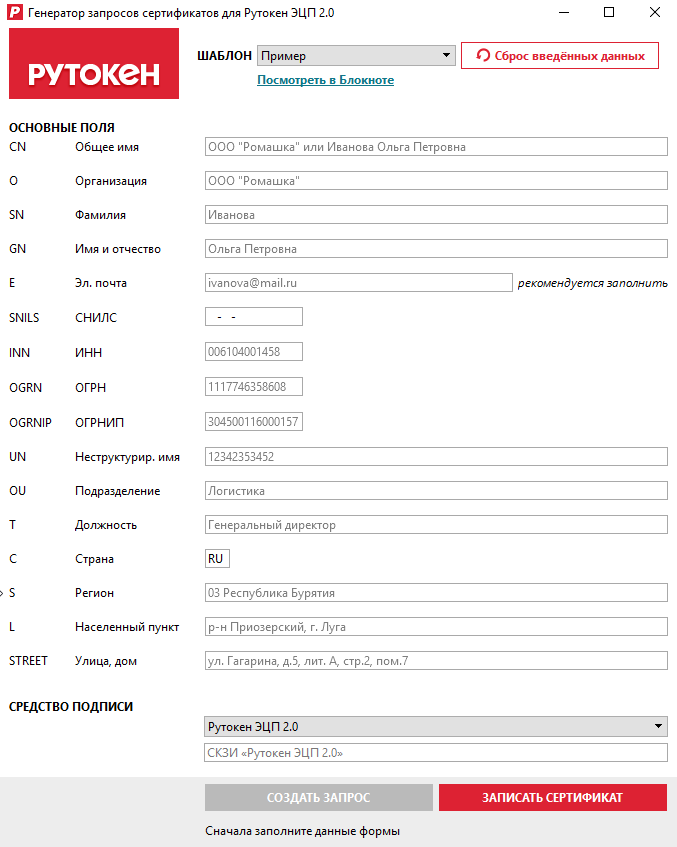...
- Запустите программу установки комплекта драйверов и нажмите на кнопку [Установить].
- В окне с запросом на разрешение изменений на компьютере нажмите на кнопку [Да]. В результате запустится процесс установки комплекта драйверов.
- После завершения процесса установки нажмите на кнопку [нажмите Закрыть].
- Подключите Рутокен к компьютеру.
- Запустите Панель управления Рутокен. В результате откроется главное окно панели управления и в поле Подключенные Рутокен отобразится название подключенного устройства.
Генератор запросов сертификатов работает со следующими устройствами Рутокен:- Рутокен ЭЦП 2.0;
- Рутокен ЭЦП 2.0 micro;
- Рутокен ЭЦП 2.0 Touch;
- Рутокен ЭЦП 2.0 Flash;
- Рутокен ЭЦП 2.0 Type-C.
Запуск утилиты "Генератор запросов сертификатов для Рутокен ЭЦП 2.0"
...
- В Панели управления Рутокен на вкладке Администрирование выберите устройство.
- Нажмите на кнопку [Ввести PIN-код].
- Установите переключатель в положение Администратор и введите PIN-код Администратора.
- Нажмите на кнопку [Нажмите ОК].
- Перейдите на вкладку Сертификаты.
- Нажмите на кнопку [Выписать сертификат] сертификат (эта кнопка станет активной, если вы ввели корректный PIN-код Администратора). В результате откроется окно утилиты "Генератор запросов сертификатов для Рутокен ЭЦП 2.0".
В полях отображаются примеры значений для каждого поля.
...